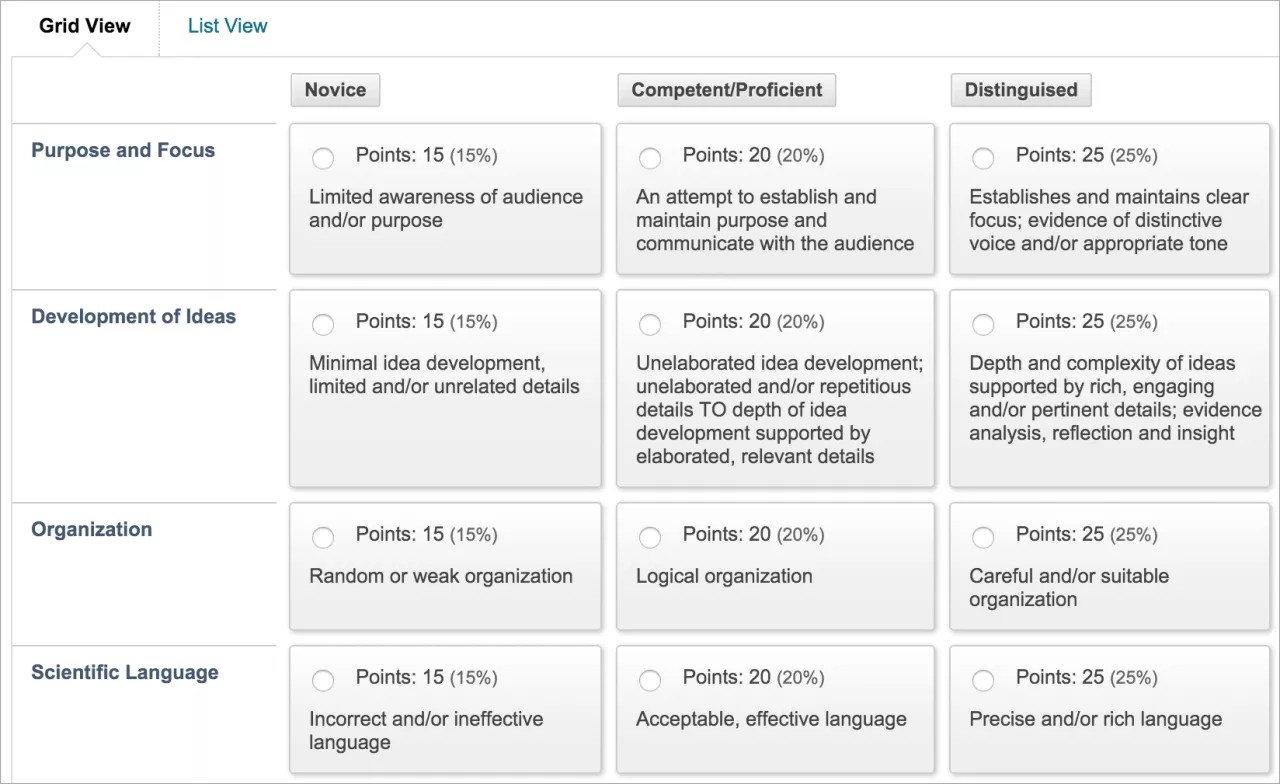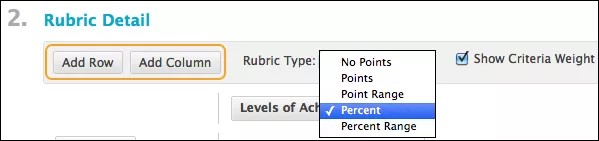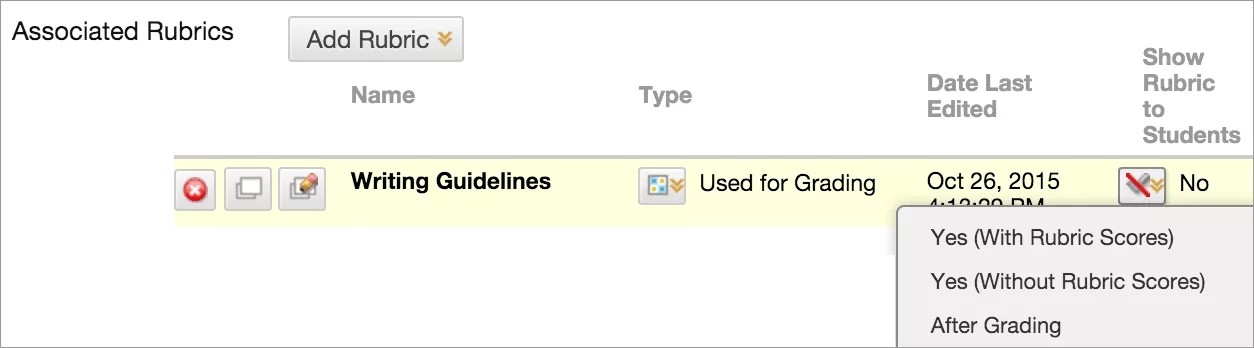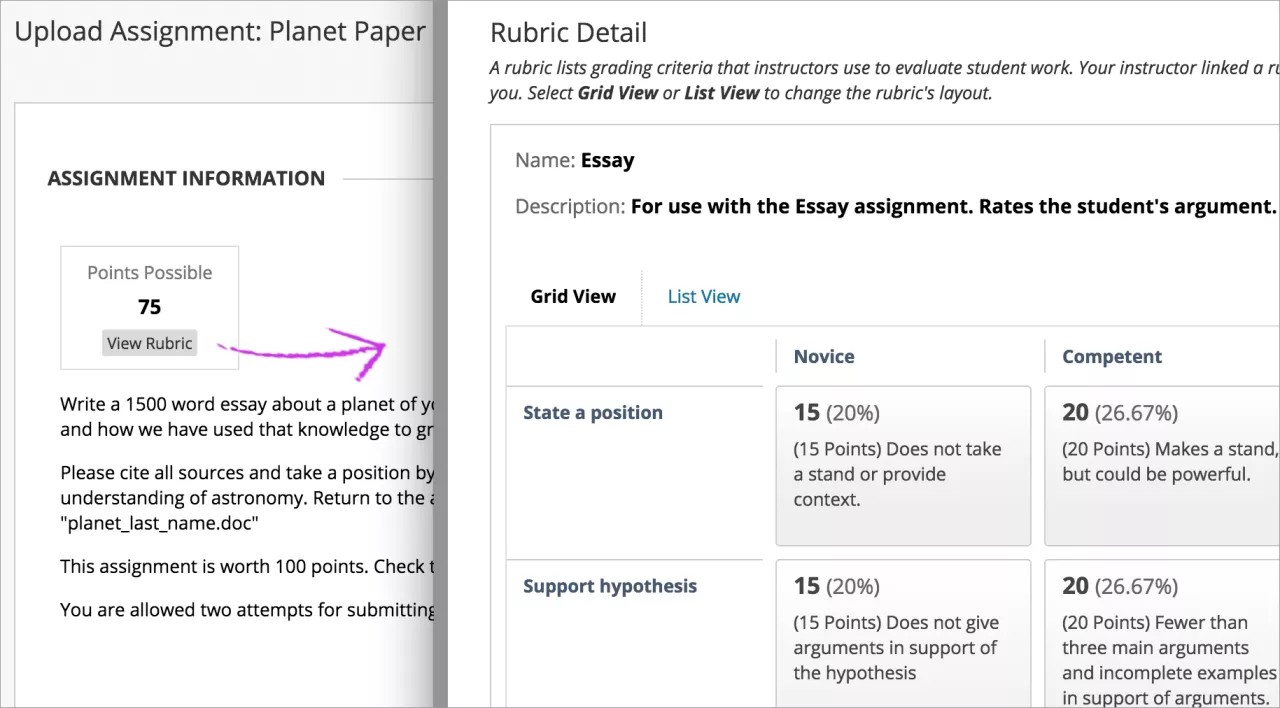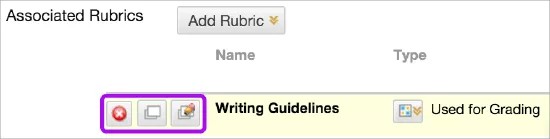원래 코스 보기에서 사용 가능한 도구는 교육기관에서 제어합니다. 교수자는 루브릭을 Ultra 코스 보기에서 언제든지 사용할 수 있습니다.
루브릭은 일관성 있고 공정한 채점을 하는 데 도움이 되며, 학생이 교수자의 요구 사항에 집중할 수 있게 해줍니다.
루브릭은 채점된 과제를 평가할 때 사용할 수 있는 채점 도구입니다. 루브릭을 생성하는 경우 할당된 과제를 여러 부분으로 나누십시오. 각 부분과 연계된 작업의 특성을 다양한 기술 수준으로 명확하게 설명할 수 있습니다.
학생들은 루브릭을 사용해서 채점되는 작업의 요구 사항을 충족할 수 있도록 체계적으로 노력할 수 있습니다. 학생이 과제를 완료하기 전에 루브릭에 접근할 수 있도록 하면 채점 방법의 투명성을 유지할 수 있습니다.
루브릭 생성
코스에서 여러 개의 루브릭을 생성할 수 있습니다. 루브릭은 행과 열으로 구성됩니다. 행은 기준에 해당합니다. 열은 각 평가 기준을 설명하는 성취의 수준에 해당합니다. 새 루브릭은 기본적으로 3개의 행과 3개의 열으로 구성됩니다.
루브릭을 생성한 후에 콘텐츠에 연계할 수 있습니다.
제어판 > 코스 도구 > 루브릭
- 루브릭 페이지에서 루브릭 생성을 선택합니다. 이름과 설명(선택 사항)을 입력합니다.
- 표 하단에 새로운 평가 기준을 추가하려면 행 추가를 선택합니다.
- 새로운 성취 수준을 표에 추가하려면 열 추가를 선택합니다.
- 메뉴에서 다음과 같은 루브릭 유형을 선택합니다.
- 점수 없음: 피드백만 제공합니다.
- 점수: 각 성취 수준은 단일 점수 값을 갖습니다.
- 점수 범위: 각 성취 수준은 값의 범위를 갖습니다.
- 백분율: 각 항목의 배점은 백분율을 결정합니다.
- 퍼센트 범위: 각 성취 수준은 값의 범위를 갖습니다. 채점을 할 때 특정 성취 수준에 적절한 백분율을 선택할 수 있습니다. 시스템이 가중치, 성취 백분율, 항목 점수를 곱한 점수를 계산합니다.
- 행이나 열의 제목을 변경하려면 머리글 메뉴에 접근하여 편집을 선택합니다. 새 제목을 입력하고 저장을 선택합니다.
- 각 행과 열에 점수 또는 백분율 값을 입력합니다.
- 평가 기준 및 연계된 성취 수준에 대한 설명을 입력합니다. 각 셀에는 1,000자까지 입력할 수 있습니다.
- 제출을 선택합니다.
행과 열을 재정렬할 수 있습니다. 기준 또는 성취 수준을 선택하면 재정렬 패널이 열립니다.
채점에 루브릭을 사용한 후에는 루브릭을 수정할 수 없습니다. 수정할 수 있는 중복 루브릭을 생성하려면 루브릭을 복사하면 됩니다.
백분율 기반 루브릭
퍼센트 기반 루브릭을 선택하면 다음과 같은 옵션을 선택할 수 있습니다.
- 기준 가중치 표시 확인란: 기준 가중치를 표시하거나 숨깁니다. 가중치가 숨겨진 경우 행을 추가하면 새 기준의 가중치가 동일하게 분배됩니다.
- 가중치 균등화: 새 행을 추가한 후 모든 기준의 가중치를 동일하게 유지할 수 있습니다. 개별 평가 기준 가중치를 원하는 경우 각 평가 기준의 백분율을 입력합니다. 기준 가중치 표시 확인란을 선택해야 가중치 균등화가 나타납니다.
모든 기준의 총 가중치는 100%와 같아야 합니다. 가중치가 0%인 행은 있을 수 없습니다. 하나 이상의 성취 수준 값이 100%여야 합니다.
루브릭 연계
루브릭을 다음과 같은 채점 가능한 콘텐츠 유형과 연계할 수 있습니다.
- 과제
- 주관식, 단답형 및 파일 응답 문제
- 블로그 및 저널
- 위키
- 포럼 및 토론글
또한 루브릭을 계산되지 않은 성적 관리 센터 열과 연관시킬 수도 있습니다. 예를 들면 루브릭을 수업 참여도를 위해 수동으로 생성한 열과 연계시킬 수 있고 루브릭을 사용해서 참여도를 채점할 수 있습니다. 열의 메뉴에 접근하여 열 정보 수정을 선택합니다.
루브릭을 연계하려면 루브릭 추가 메뉴에 접근하여 다음 옵션 중에 하나를 선택합니다.
- 생성한 항목 중에서 루브릭을 선택합니다.
- 새 루브릭 생성을 실행하면 루브릭을 생성할 수 있는 창이 열립니다.
- 기존 항목에서 생성을 사용하면 기존 루브릭을 템플릿으로 사용하여 새 루브릭을 생성할 수 있습니다.
유형 열에서는 루브릭을 채점용 루브릭 또는 참조용 루브릭으로 지정할 수 있습니다. 여러 루브릭을 연계할 경우, 오직 하나의 루브릭만 기본 채점 루브릭으로 사용할 수 있습니다.
학생에게 루브릭 표시를 선택하면 다음 네 가지 루브릭 표시 옵션이 제공됩니다.
- 아니오: 학생들은 루브릭을 볼 수 없습니다.
- 예 (루브릭 점수 포함): 항목을 사용할 수 있도록 설정한 경우 학생들은 배점이나 백분율 값과 함께 루브릭을 볼 수 있습니다.
- 예 (루브릭 점수 미포함): 항목을 사용할 수 있도록 설정한 경우 학생들은 루브릭을 볼 수 있지만 배점이나 백분율 값은 볼 수 없습니다.
- 채점 후 공개: 학생들은 제출물 채점이 끝난 이후에만 루브릭을 볼 수 있습니다.
퍼센트 기반 루브릭의 경우, 배점을 입력하십시오. 점수 기반 루브릭의 경우, 루브릭 점수 값을 항목의 배점으로 사용하라는 메시지가 나타납니다.
시험 문항에 대한 점수 값은 주 시험 또는 문제은행 캔버스에서 처리됩니다. 점수 기반 루브릭 및 백분율 기반 루브릭을 사용하면 시험 문제에 할당된 점수 값에 맞게 계산이 조정됩니다. 루브릭과 연계한 문제는 점수 상자 옆에 루브릭 아이콘과 함께 나타납니다.
루브릭이 포함된 콘텐츠에 대한 학생 보기
학생은 루브릭 보기를 선택하고 과제를 제출하기 전에 채점 기준을 확인할 수 있으며, 기준과 나란히 지침을 확인할 수 있도록 콘텐츠 옆으로 루브릭 창을 이동할 수 있습니다.
루브릭의 목록 보기에서 평가 기준에 대한 옵션을 선택하지 않고 피드백을 입력했다면 루브릭을 저장할 때 피드백이 저장되지 않았습니다.
과제의 경우
시험 문제의 경우
루브릭 관리
루브릭 메뉴에 접근하여 루브릭을 수정, 복사 또는 삭제할 수 있습니다. 연계된 콘텐츠 보기로 루브릭과 연계된 항목을 볼 수 있습니다.
학생들에게 사용할 유사한 채점 가능 항목이 있고 동일한 기준을 사용할 것이라면 루브릭을 복사할 수 있습니다. 설정을 유지하고 루브릭의 이름을 바꿀 수 있습니다. 사용 중인 루브릭을 수정하려는 경우 루브릭을 복사할 수 있습니다. 동일한 제목에 번호 1이 추가된 복사본이 생성됩니다 "예: 코스 소개(1).”
연계된 루브릭 관리
연계된 루브릭이 있는 항목을 수정할 때 루브릭의 옵션을 변경할 수 있습니다.
연계된 루브릭 섹션에는 다음과 같은 관리 기능이 있습니다.
- 루브릭 연계 제거를 사용하면 루브릭에 대한 연결이 끊어지지만 루브릭 자체는 삭제되지 않습니다. 채점한 평가에서 루브릭을 제거할 수 있으며, 이때 성적은 그대로 유지됩니다. 성적은 더 이상 루브릭과 연계되지 않으며, 이제 직접 추가한 성적으로 나타납니다.
- 루브릭 보기를 선택하면 연계된 항목을 확인하고 루브릭을 인쇄할 수 있는 링크가 포함된 수정할 수 없는 미리 보기가 열립니다.
- 루브릭 수정을 선택하면 연계된 루브릭이 열려 해당 루브릭을 수정할 수 있습니다. 채점에 루브릭을 이미 사용한 경우에는 수정할 수 없습니다.